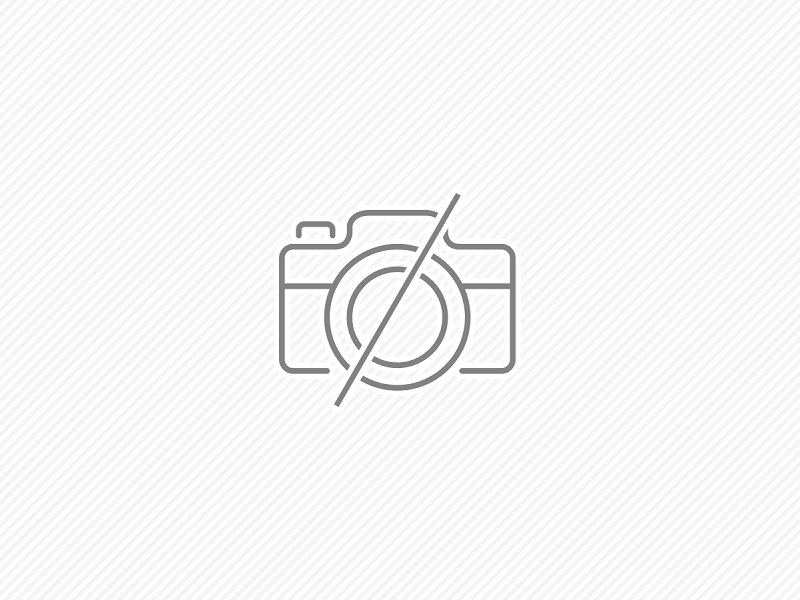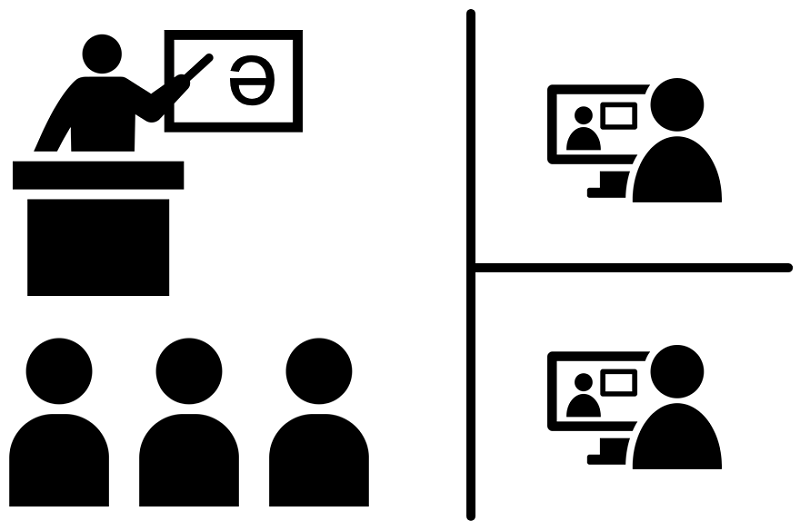
HyFlex班 "是同时进行面授和在线的课程。
在本页面上,您将找到各种教室中HyFlex课程的推荐设置。
由于 2024 年夏季进行的教室翻新工程,中型和大型阶梯教室的操作程序发生了重大变化。本页面上的信息将不断更新,但目前请以教室内安装的手册为准。
中间演讲室
教室: 102 103 107 108 109 113 114 (113 114没有天花板显示器)
教室:104(小型阶梯教室,但配有视听设备和类似于中型阶梯教室的设施)
HyFlex立柱符号:〇 AC(音频采集)
对于中型演讲室的HyFlex课程,建议使用音频采集装置。由于有一些相对具有挑战性的工作,如从教室视听架的后面拆除电缆,所以一定要在第一时间向支持办公室寻求支持。
所需设备
设置程序
- 用钥匙打开AV机架,取出存放在机架下部背面的RCA电缆。
- 将这根RCA电缆通过音频采集连接到PC上。
- 将PC的HDMI输出连接到机架上准备的HDMI电缆上。
- 一旦Zoom启动并运行,选择扬声器:HDMI输出,麦克风:音频采集。(设备名称可能因个人电脑而异)。
- 为确定起见,在Zoom中测试麦克风和扬声器,以确保声学设置没有问题。
这种设置使用教室里的有线或无线麦克风,噪音小,音质高。然而,任何没有使用麦克风的讲话都不会在Zoom那边被听到。免提电话设置更适合于不指定人数可以自由发言的课堂。另见:SP
多媒体厅101
教室:101。
HyFlex立柱符号:△/★ 101
101 多媒体厅需要对 HyFlex 课堂进行单独的视频和音频采集。此外,虽然天花板摄像机是永久性安装的,但它存在一个结构问题,即它会反射照明装置,并遮挡屏幕顶部约 20-30% 的区域,因此需要根据活动内容在三脚架上安装单独的摄像机。由于安装摄像机的难度很大,第一次安装时应请支持办公室协助。
所需设备
设置程序
- 从教学台下的机架底部取下用于 Zoom 分配的 RCA 和 USB 电缆。
- USB 电缆直接连接电脑,而 RCA 电缆则通过音频采集器连接电脑。
- Zoom 启动并运行后,选择扬声器:HDMI 输出、麦克风:音频捕捉、摄像头:HDMI 捕捉。(设备名称可能因电脑而异)。
- 为确定起见,在Zoom中测试麦克风和扬声器,以确保声学设置没有问题。
此设置使用教室中的有线或无线麦克风,噪音较小,音质较高。不过,任何未使用麦克风的讲话在 Zoom 端都听不到。
大型演讲室115
教室:115间。
HyFlex立柱符号:★ 115
115号大报告厅是一个适合在线授课的教室,因为天花板上的摄像头可以作为传输视频,所以不需要单独带一个PTZ摄像头或类似的设备。请务必向支持办公室寻求支持,因为该设置使用了传输HDMI电缆,需要得到支持办公室的许可。
所需设备
设置程序
- 从袋子里取出发射用的HDMI线,放在教学桌的后面或靠近顶部。(使用时需要得到支持办公室的许可。请提前咨询)。
- 通过HDMI采集器将发射的HDMI线连接到PC上。
- 使用普通的教室HDMI电缆将PC的HDMI输出连接到教室设备的视频和音频输入。
- 一旦变焦启动并运行,选择扬声器:HDMI输出,麦克风:HDMI采集,相机:HDMI采集。(设备名称可能因个人电脑而异)。
- 为确定起见,在Zoom中测试麦克风和扬声器,以确保声学设置没有问题。
这种设置使用教室里的有线或无线麦克风,噪音小,音质高。然而,任何没有使用麦克风的讲话都不会在Zoom那边被听到。免提电话设置更适合于不确定人数的班级,可以自由发言。
大型演讲厅226
教室:226。
HyFlex柱符号:△/★ 226
在 226 号大报告厅安装设备极具挑战性,因为需要临时重新布线教室设备。如果可能的话,建议将教室改到面积相近的 115 或 227 教室,但如果您不得不在 226 教室进行安装工作,请务必向支持办公室申请支持。
所需设备
yamaha yvc-1000.,,YVC-1000连接器组,RCA-RCA电缆、带开关的动态话筒,,无线话筒组,,PTZ摄像机三脚架
设置程序
- 事先将YVC-1000配置器下载到PC上进行分发,并将YVC-1000的内部设置设置为适当的值。
- 在教学桌下的机架上,从机架上拔下会场有线话筒的XLR插口,用YVC-1000连接器组的XLR-RCA电缆将其连接到YVC-1000的AUDIO IN。
- 同样,在教学桌下的机架上,将会场的RCA插座从AUDIO IN上拔下来,改插RCA-RCA电缆,连接到YVC-1000的AUDIO OUT。
- 无线话筒组放置在大厅的前面,用YVC-1000连接器组的适当转换线连接到YVC-1000的AUDIO IN。
- 一台PTZ摄像机安装在会场的一个合适位置,并连接到一台PC上进行分配。
- 将YVC-1000连接到PC上进行分配。
- 准备好在必要时设立一个YVC-1000儿童装置。
- 一旦变焦启动并运行,选择扬声器:HDMI输出,麦克风:HDMI采集,摄像机:PTZ摄像机。(设备名称可能因个人电脑而异)。
- 为确定起见,在Zoom中测试麦克风和扬声器,以确保声学设置没有问题。
这种设置使用教室里的有线或无线麦克风,噪音小,音质高。然而,任何不使用麦克风的讲话都不会在Zoom那边听到。如果在班级中间有不特定的人自由发言的情况,可以连接YAMAHA YVC-1000儿童装置,使用360˚全向集音麦克风。
大型演讲室227
教室:227。
HyFlex柱符号:△/★ 227
227号大报告厅是一个适合在线授课的教室,因为天花板上的摄像机可以作为传输视频,不需要再单独引进PTZ摄像机或其他设备。然而,与装备类似的115号大教室不同,它需要临时重新布线教室设备,而且设置起来比较困难。一定要向支持办公室请求支持,因为在课堂或活动结束后将房间恢复到原来的状态是很重要的。
另见。大型演讲室115
所需设备
设置程序
- 教学桌旁的视频会议系统的传输HDMI线在中继终端断开,并通过HDMI采集器连接到PC。
- 同样,教学桌旁边的视频会议系统的RCA电缆在中继连接器处断开,并通过音频采集与PC相连。
- 使用普通的教室HDMI电缆将PC的HDMI输出连接到教室设备的视频和音频输入。
- 一旦变焦启动并运行,设置扬声器:HDMI系统,麦克风:音频采集,摄像机:HDMI采集。
- 为确定起见,在Zoom中测试麦克风和扬声器,以确保声学设置没有问题。
这种设置使用教室里的有线或无线麦克风,噪音小,音质高。然而,任何没有使用麦克风的讲话都不会在Zoom那边被听到。免提电话设置更适合于不确定人数的班级,可以自由发言。
小型演讲室 练习室
教室:小型演讲室和练习室
100 104(104 设施靠近中间阶梯教室) 105 106 110 111 112 207 209 210 211 212 213 214 218 219 220 221 222 223 224 225 226 227 305 306 307 308 309 310 311 312 313 314 315 316 317 318 322 326327 328 329 330 331 332 333 406 408 410 411 416 420 423 434 435 428 507 508 509 510 512 542 543 544 610 645 646 710 711 745 746 810 811 843 844
简化设置(为方便放大课)
所需设备
设置程序
- 将免提电话连接到电脑上;使用eMeet背面的USB子设备也可以进行无线连接。
- 将电脑连接到教室的显示设备,如电子黑板、电视或液晶显示器。(使用显示设备提供的HDMI电缆)。
- 一旦Zoom启动并运行,选择扬声器:eMeet,麦克风:eMeet。
- 为确定起见,在Zoom中测试麦克风和扬声器,以确保声学设置没有问题。
这种设置使用eMeet的360˚全向集音麦克风,因此不确定数量的人可以在教室和Zoom侧自由发言,但由于它也会拾取噪音,所以音质很低。如果你想向在线侧提供高质量的音频,例如当外部客人加入在线时,可以考虑 "高级设置",它使用YAMAHA YVC-1000与有线或无线麦克风相结合。
高级设置(用于外部嘉宾参与和与其他学校的交流,以提高声音质量)
所需设备
设置程序
- 将YAMAHA YVC-1000连接到PC上。
- 一个开关式动圈话筒和一个无线话筒组被连接到YVC-1000。
- 如果需要,请准备好连接YVC-1000子单元(360˚全向集音麦克风)。
- 将电脑连接到教室的显示设备,如电子黑板、电视或液晶显示器。(使用显示设备提供的HDMI电缆)。
- 一旦Zoom启动并运行,选择扬声器:HDMI系统,麦克风:YVC-1000。
- 为确定起见,在Zoom中测试麦克风和扬声器,以确保声学设置没有问题。
使用YVC-1000的设置很难准备,需要高级技能,但可以使用有线和无线麦克风,这意味着噪音不容易被拾取,声音质量更高。在生动的互动情况下,可以将YVC-1000儿童单元连接到YVC-1000主机上,以创造一个不确定人数的环境,让他们自由发言,尽管声音质量会因拾取噪音而降低,因此它适合所有形式的HyFlex教学。
全向性的声音收集设置,覆盖面广。(在较大的教室里,有不确定数量的人在积极发言)
符号〇 SP(免提电话) 大范围全向的声音收集
最多可以安装五个YVC-1000子单元。这对于在大教室里有不确定数量的人在积极发言的班级来说是一种方便的设置。然而,它的缺点是它也会接收到噪音。它的设置相对容易,但如果你第一次对此没有把握,请向支持办公室寻求支持。
所需设备
设置程序
- 将YAMAHA YVC-1000连接到PC上。
- 一个开关式动圈话筒和一个无线话筒组被连接到YVC-1000。
- 一个YVC-1000儿童单元(360˚全向声音收集麦克风)也被连接起来,如果有必要,还可以添加和安排额外的儿童单元进行扩展,以覆盖教室的更大区域。
- 将电脑连接到教室的显示设备,如电子黑板、电视或液晶显示器。(使用显示设备提供的HDMI电缆)。
- 一旦Zoom启动并运行,选择扬声器:HDMI系统,麦克风:YVC-1000。
- 为确定起见,在Zoom中测试麦克风和扬声器,以确保声学设置没有问题。
360˚全向集声麦克风可以接收教室里的所有声音,包括噪音和私人谈话,所以有线或无线麦克风的设置可能更适合,例如,当客人被邀请作为在线参与者。建议根据教学类型,使用不同类型的麦克风。
普罗米修斯厅
教室:普罗米修斯马
HyFlex柱符号:★ Prm(普罗米修斯孔的特定设置)
由于需要在音响控制室调整调音台等,在普罗米修斯大厅举办HyFlex课程或活动时,请在支持室预订支持,并事先接受关于如何使用的讲座,在实际活动前进行排练设置。
所需设备
HDMI采集
设置程序
- 布置工作应在支持室工作人员在场的情况下进行。对于周末和公共假期的活动,请提前安排排练,并预约支助室工作人员的支持。我们将就如何使用设备进行讲座,以确保在活动当天能正常操作。
这种设置使用教室里的有线或无线麦克风,噪音小,音质高。然而,任何不使用麦克风的讲话都不会在Zoom那边被听到。大厅里的一个大屏幕可以用来在在线侧投射出参与者的大图像,就像他们与整个观众互动一样。
项目空间(Agora 3F)
教室:项目空间
HyFlex柱符号:△/〇 Pjs
在这个教室里进行HyFlex课程,需要很多借来的设备。设置也有些困难,所以如果你是第一次在这个教室进行HyFlex课程,你应该事先向支持办公室预订支持,并接受关于如何使用的讲座。
所需设备
yamaha yvc-1000.,,YVC-1000连接器组, RCA-电话线、无线话筒组,,PTZ摄像机,USB延长线,三脚架,HDMI中继连接器,HDMI电缆,电源延长线
设置程序
- YVC-1000的内部设置必须事先设置为适当的数值。
- 将教室的永久性有线话筒组的REC OUT插入YVC-1000的AUDIO IN,同样,将无线话筒组的OUT插入YVC-1000的AUDIO IN。
- 将YVC-1000和PTZ摄像机连接到PC上进行分配。
- 将电子黑板提供的HDMI电缆连接到PC上进行分配。
- 如果你觉得设置上述内容有困难,请预约支持室工作人员的支持。
这种设置使用教室里的有线或无线麦克风,噪音小,音质高。然而,任何不使用麦克风的讲话在Zoom那边将听不到。如果使用360˚全向集音麦克风,以方便不指定的讲话,那么,由于教室很大,可以将几个YVC-1000儿童装置连接在一起,提供广泛的声音。